Для настройки проводного интернет Beeline для Windows Vista для начала необходимо настроить локальную сеть по инструкции ниже:
- Нажмите Пуск —> Панель управления (Start-Control Panel).
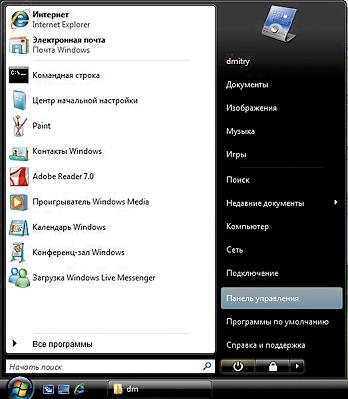
- Выберите пункт Просмотр состояния сети и задач (Internet and Network).
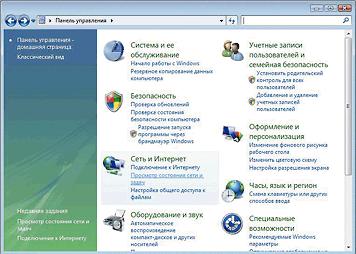
- Откроется Центр управления сетями и общим доступом (Network and Sharing Center). Все настройки, связанные с локальной сетью и Интернетом, производятся через него. Выберите пункт Управление сетевыми подключениями (Manage Network Connections).
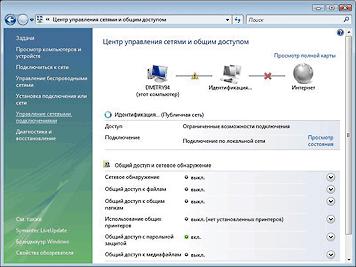
- Дважды щелкните левой кнопкой мыши по пункту Подключение по локальной сети (Local Area Connection). Если появился значок подключения, перечеркнутый красным крестом, или с восклицательным знаком, значит, соединение с сетью отсутствует или неправильно установлен сетевой адаптер. В этом случае обратитесь в Центр поддержки клиентов.

- Отобразится окно, показывающее состояние этого подключения. Нажмите на кнопку Свойства (Properties).

- Установите галочки, как показано ниже, выберите протокол TCP/IPv4 и нажмите на кнопку Свойства (Properties).

- Установите везде режим Автоматически (Automatic) и нажмите OK.

- Если вы хотите использовать это подключение в домашней сети (у вас дома несколько компьютеров), выполните следующие действия. Если нет, перейдите к следующему пункту. Зайдите на вкладку Доступ (Sharing) и установите флажок Разрешить другим пользователям сети использовать подключение к Интернету данного компьютера (Allow other network users to connect through this computer’s Internet connection). Нажмите на кнопку OK.
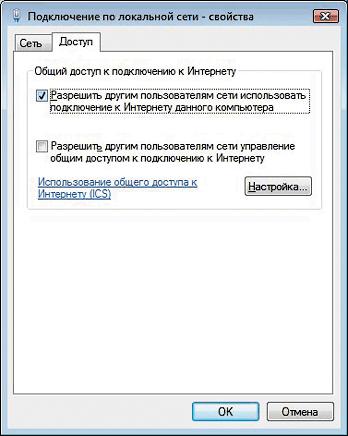
- В окне Состояние (Status) нажмите на кнопку Диагностика (Diagnostics).

- Выберите пункт Автоматически получить параметры IP для сетевого адаптера (Obtain an IP address automatically).
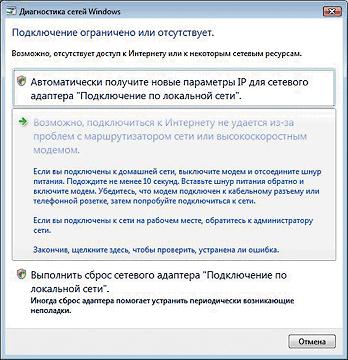
- Начнется процесс получения параметров IP с сервера.
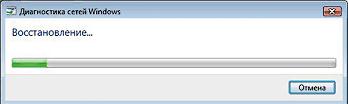
- Зайдите в пункт Сведения (Status) для просмотра полученных параметров IP.

Окно сведений должно выглядеть примерно так (значения ваших сетевых адресов будут отличаться). Если в строке IPv4: IP-адрес стоит адрес вида 169.x.x.x или 0.0.0.0, это означает, что при получении сетевых параметров (IP-адрес, маска, шлюз, DNS) возникла ошибка. Обратитесь в Центр поддержки клиентов. На этом настройка сети в Windows Vista закончена. Нажмите на кнопку Закрыть (Close).

Затем для настройки проводного интернета Beeline для Windows Vista необходимо настроить VPN соединение:
- В окне Центра управления сетями (Network and Sharing center) выберите пункт Установка подключения или сети (Connect to a network).
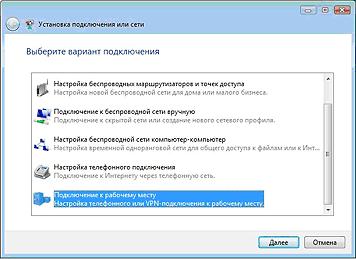
- Выберите Подключение к рабочему месту (Connect to a workplace).

- Выберите Использовать мое подключение к Интернету (VPN) (Use my network connection (VPN).

- Выберите Отложить настройку подключения к Интернету (Don’t connect now; just set it up so I can connect later).
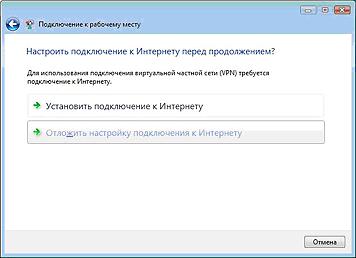
- В поле Адрес в Интернете (Internet Address) введите адрес VPN-сервера vpn.internet.beeline.ru, в поле Имя местоназначения (Destination Name) введите Beeline.

- В поле Пользователь (User name) введите свой логин, а в поле Пароль (Password) — пароль. Если вы не хотите вводить пароль при каждом подключении, установите галочку Запомнить этот пароль (Remember this password). Нажмите на кнопку Создать (Create).
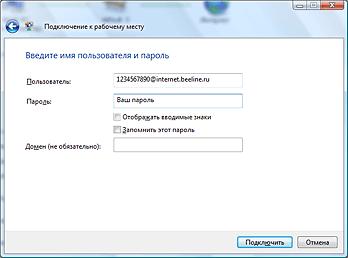
- Выберите пункт Управление сетевыми подключениями (Connect to a network). В списке подключений выберите Beeline, кликните по нему правой кнопкой мыши и выберите Свойства (Properties).
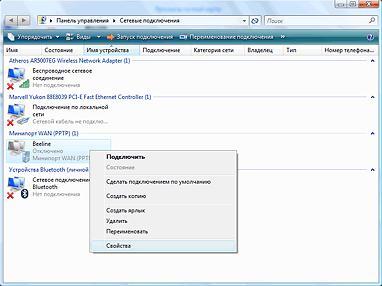
- На вкладке Параметры (Options) установите галочки, как показано на рисунке.

- На вкладке Безопасность (Security) отметьте Дополнительные (особые парамерты) и нажмите кнопку Параметры.
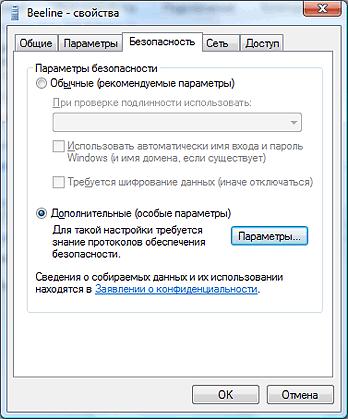
- В строке Шифрование данных (Data Encryption) выберете Необязательное. Нажмите кнопку Разрешать следующие протоколы. Отметьте только СНАР. Нажмите ОК.
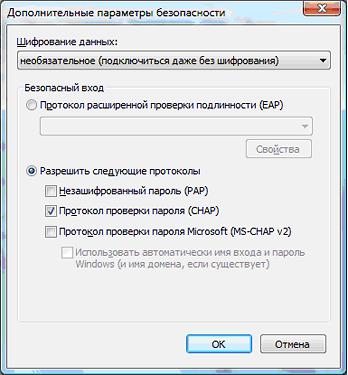
- На вкладке Сеть (Network) установите галочки, как показано на рисунке. Нажмите кнопку OK.

- Подключение настроено. Чтобы запустить соединение, зайдите в меню Пуск – Подключение (Start – Connections) или Центр управления сетями общим доступом – Подключения. Нажмите на кнопку Подключение (Start – Connections – Network and Internet – Connect to a network).

С помощью данной инструкции Вы сможете настроить проводной интернет Beeline для Windows Vista. Об ошибках, возникающих при настройке и работе проводного интернета Вы можете прочитать в данной статье.